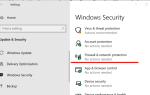„Nie znaleziono adaptera lub środowiska wykonawczego Directx 10 lub 11”Komunikat o błędzie to komunikat, który czasami pojawia się dla niektórych graczy Grand Theft Auto 5. Po uruchomieniu GTA 5 gra zwraca następujący komunikat o błędzie: „Nie znaleziono adaptera lub środowiska wykonawczego Directx 10 lub 11. Zainstaluj najnowszą wersję środowiska wykonawczego Directx lub kompatybilną kartę graficzną Directx 10 lub 11.”W związku z tym GTA 5 nie działa, gdy pojawia się ten komunikat o błędzie. Jeśli to brzmi znajomo, możesz to naprawić.
Nie znaleziono adaptera Directx 10 lub 11
- Sprawdź, czy twoja karta graficzna obsługuje DirectX 10 lub 11
- Włącz TruePlay
- Odinstaluj oprogramowanie D3D Gear
- Wyłącz pasek gry
- Zaktualizuj sterownik karty graficznej
1. Sprawdź, czy twoja karta graficzna obsługuje DirectX 10 lub 11
Najpierw sprawdź, czy twoja karta graficzna jest kompatybilna z DirectX 10 lub 11. Jeśli twoja karta wideo obsługuje tylko DirectX 9 lub mniejszą, GTA 5 nie zadziała. Być może potrzebna jest nowa karta wideo. Możesz sprawdzić zgodność karty graficznej z DirectX w następujący sposób.
- Naciśnij klawisz Win + klawisz skrótu R, aby otworzyć Uruchom.
- Wpisz „dxdiag” w Uruchom i kliknij dobrze aby otworzyć okno bezpośrednio poniżej.
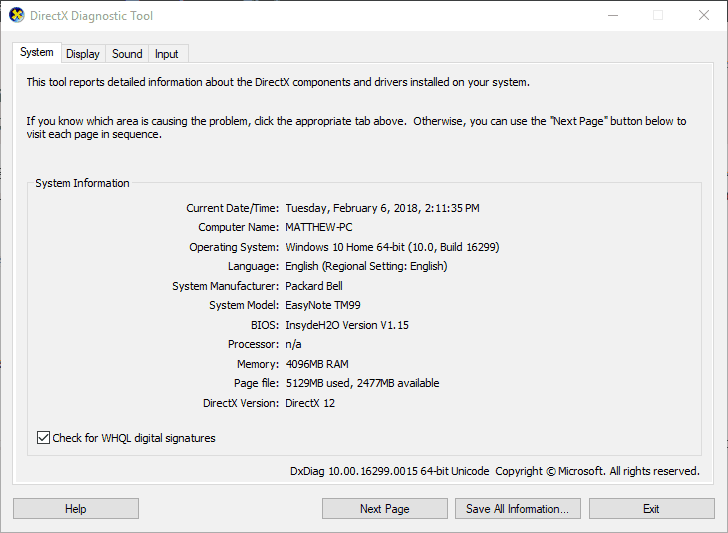
- Teraz kliknij kartę Wyświetlanie.
- Sprawdź szczegóły DDI Direct3D podświetlone na migawce bezpośrednio poniżej. Powinno to mieć wartość co najmniej 10 (dla DirectX 10), a jeśli jest coś niższego niż to, prawdopodobnie będziesz potrzebować nowej karty graficznej kompatybilnej z DirectX 11.
- Przeczytaj także: Jak naprawić błędy DirectX w systemie Windows 10
2. Włącz TruePlay
Jeśli twoja karta graficzna jest kompatybilna z DirectX 11, przełącz TruePlay ustawienie włączone. Firma Microsoft nie wyjaśniła dokładnie, co ma zrobić to ustawienie, ale niektórzy stwierdzili, że włączenie tego ustawienia może naprawić błąd środowiska wykonawczego DirectX. The TruePlay szczegóły ustawień określają „Wyłączenie tego może ograniczyć liczbę gier, w które możesz grać.„W ten sposób możesz dostosować tę opcję w systemie Windows 10.
- Najpierw naciśnij przycisk Cortana na pasku zadań, aby otworzyć pole wyszukiwania.
- Wpisz „TruePlay” w polu wyszukiwania Cortany i wybierz TruePlay. To otworzy okno na zdjęciu bezpośrednio poniżej.
- Teraz kliknij TruePlay ustawienie, aby włączyć.
3. Odinstaluj oprogramowanie D3D Gear
D3D Gear to oprogramowanie do nagrywania gier. Niektórzy gracze Grand Theft Auto 5 naprawili problem z uruchomieniem DirectX przez odinstalowanie tego oprogramowania. Jeśli masz zainstalowany D3D Gear, w ten sposób możesz usunąć ten program.
- Naciśnij klawisz Win + klawisz skrótu X i wybierz Uruchom z menu Win + X.
- Wpisz „appwiz.cpl” w polu tekstowym Run i kliknij jego dobrze przycisk.
- Teraz wybierz oprogramowanie D3D Gear wymienione w oknie pokazanym bezpośrednio poniżej.
- wciśnij Odinstaluj / Zmień przycisk.
- Kliknij tak aby dodatkowo potwierdzić, że musisz usunąć D3D Gear z systemu Windows.
4. Wyłącz pasek gry
Aktualizacja kompilacji systemu Windows 10 obejmuje również pasek gier i opcje nagrywania DVR z gry. Wyłączenie paska gry może również pomóc w rozwiązaniu problemu środowiska wykonawczego DirectX. W ten sposób możesz dezaktywować pasek gry w systemie Windows 10.
- Otwórz aplikację Cortana.
- Wpisz „pasek gry” w polu wyszukiwania Cortany i kliknij dobrze przycisk.
- Wybierz Kontroluj sposób otwierania paska gry i rozpoznawania gry aby otworzyć okno pokazane bezpośrednio poniżej.
- Przełącz Nagrywaj klipy z gry, zrzuty ekranu i transmituj za pomocą Game Bar startuje, jeśli jest aktualnie włączony.
- Ponadto kliknij Game DVR i przełącz Nagrywanie w tle wyruszać.
Przeczytaj także: Poprawka: Nie można przesyłać strumieniowo gier Xbox do systemu Windows 10
5. Zaktualizuj sterownik karty graficznej
Ponowna instalacja sterowników karty graficznej naprawiła błąd uruchomieniowy DirectX dla niektórych graczy Grand Theft Auto 5. Istnieje kilka sposobów ponownej instalacji sterownika karty graficznej. Najlepiej jest uzyskać najnowszą wersję sterownika karty graficznej ze strony producenta, aby mieć pewność, że masz najnowszą wersję, a następnie zainstalować ten sterownik.
Możesz ręcznie zaktualizuj sterownik wykonaj następujące kroki:
- Najpierw otwórz Uruchom i wpisz „dxdiag”, aby otworzyć okno na zdjęciu bezpośrednio poniżej.
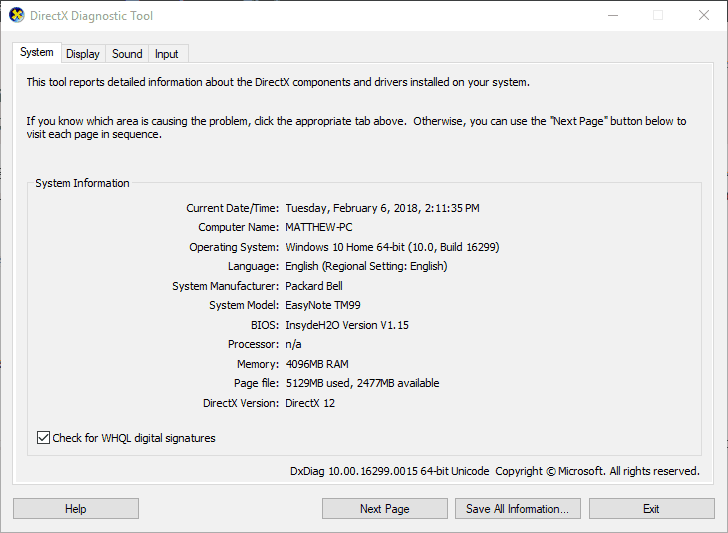
- Zanotuj system operacyjny wymieniony na karcie System i tytuł karty graficznej wymieniony na karcie Wyświetlacz. Te informacje będą potrzebne do zaktualizowania sterownika karty graficznej.

- Następnie otwórz w przeglądarce stronę producenta karty graficznej, taką jak Nvidia lub AMD.
- Otwórz sekcję ze sterownikami na stronie producenta. Na przykład na stronie Nvidia możesz kliknąć Kierowcy aby otworzyć menu rozwijane w migawce bezpośrednio poniżej.
- Wybierz wymagane dane karty graficznej z menu rozwijanych, jeśli witryna zawiera menu. Alternatywnie może być konieczne wprowadzenie karty graficznej w polu wyszukiwania.
- Następnie witryna wyświetli listę sterowników pasujących do wybranych szczegółów lub słowa kluczowego wprowadzonego po naciśnięciu przycisku Szukaj przycisk. Pobierz sterownik, który pasuje do 32 lub 64-bitowej platformy Windows.
- Następnie naciśnij klawisz Win + klawisz skrótu X.
- Wybierz Menadżer urządzeń w menu Win + X.

- Kliknij dwukrotnie Karty graficzne, aby rozwinąć urządzenia.
- Następnie kliknij prawym przyciskiem myszy wymienioną kartę graficzną i wybierz Uaktualnij sterownik opcja otwarcia okna bezpośrednio poniżej.
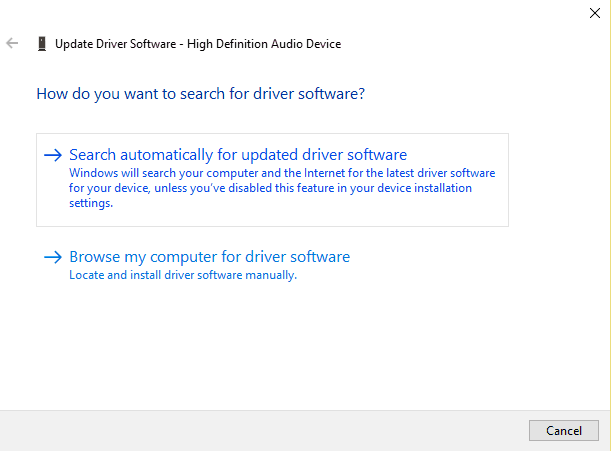
- Kliknij Przeglądaj mój komputer w poszukiwaniu oprogramowania sterownika opcja w tym oknie.
- Następnie możesz wybrać Pozwól mi wybrać z listy dostępnych sterowników opcja wyboru najnowszego sterownika karty graficznej.
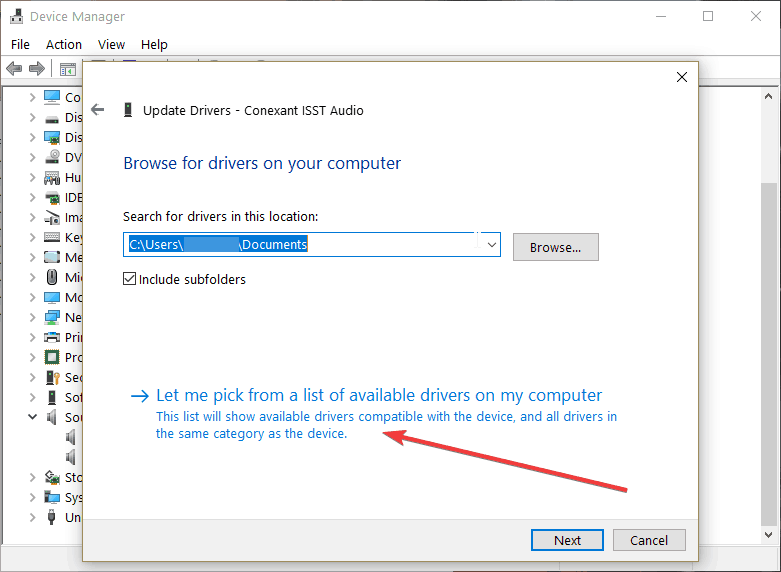
- wciśnij Mieć dysk przycisk.
- Kliknij Przeglądaj przycisk, aby wybrać wymagany plik sterownika, a następnie naciśnij przycisk otwarty przycisk.
- Kliknij Kolejny aby zainstalować sterownik.
- Jeśli sterownik karty wideo jest już najnowszy i nie wymaga aktualizacji, zainstaluj go ponownie, klikając prawym przyciskiem myszy kartę graficzną na liście w oknie Menedżera urządzeń i wybierając Odinstaluj urządzenie. System Windows automatycznie ponownie zainstaluje sterownik po ponownym uruchomieniu komputera stacjonarnego lub laptopa.
Automatycznie aktualizuj sterowniki
Zdecydowanie polecamy TweakBit to narzędzie do aktualizacji sterowników (zatwierdzone przez Microsoft i Norton) w celu automatycznego pobierania wszystkich nieaktualnych sterowników na komputer. Oto krótki przewodnik, jak to zrobić.
- Ściągnij i zainstaluj TweakBit Driver Updater
 Po zainstalowaniu program automatycznie rozpocznie skanowanie komputera w poszukiwaniu nieaktualnych sterowników. Driver Updater sprawdzi zainstalowane wersje sterowników w bazie danych najnowszych wersji w chmurze i zaleci odpowiednie aktualizacje. Wszystko, co musisz zrobić, to czekać na zakończenie skanowania.
Po zainstalowaniu program automatycznie rozpocznie skanowanie komputera w poszukiwaniu nieaktualnych sterowników. Driver Updater sprawdzi zainstalowane wersje sterowników w bazie danych najnowszych wersji w chmurze i zaleci odpowiednie aktualizacje. Wszystko, co musisz zrobić, to czekać na zakończenie skanowania.
- Po zakończeniu skanowania otrzymasz raport o wszystkich problemowych sterownikach znalezionych na twoim komputerze. Przejrzyj listę i sprawdź, czy chcesz zaktualizować każdy sterownik osobno, czy wszystkie naraz. Aby zaktualizować jeden sterownik na raz, kliknij link „Aktualizuj sterownik” obok nazwy sterownika. Lub po prostu kliknij przycisk „Aktualizuj wszystko” u dołu, aby automatycznie zainstalować wszystkie zalecane aktualizacje.
Uwaga: Niektóre sterowniki muszą być instalowane w kilku krokach, więc będziesz musiał nacisnąć przycisk „Aktualizuj” kilka razy, aż wszystkie jego składniki zostaną zainstalowane.
Oświadczenie: niektóre funkcje tego narzędzia nie są darmowe.
Jedna lub więcej z tych rezolucji może uruchomić dla Ciebie Grand Theft Auto 5. Ten artykuł zawiera także dalsze wskazówki dotyczące naprawiania komunikatów o błędach DirectX. Czy masz jakieś inne poprawki błędu środowiska wykonawczego DirectX? Jeśli tak, udostępnij je poniżej.

 Po zainstalowaniu program automatycznie rozpocznie skanowanie komputera w poszukiwaniu nieaktualnych sterowników. Driver Updater sprawdzi zainstalowane wersje sterowników w bazie danych najnowszych wersji w chmurze i zaleci odpowiednie aktualizacje. Wszystko, co musisz zrobić, to czekać na zakończenie skanowania.
Po zainstalowaniu program automatycznie rozpocznie skanowanie komputera w poszukiwaniu nieaktualnych sterowników. Driver Updater sprawdzi zainstalowane wersje sterowników w bazie danych najnowszych wersji w chmurze i zaleci odpowiednie aktualizacje. Wszystko, co musisz zrobić, to czekać na zakończenie skanowania.

![Błąd pobierania serwerów zawartości nieosiągalny Steam [EXPERT FIX]](https://pogotowie-komputerowe.org.pl/wp-content/cache/thumb/67/1a5c79f9c617d67_150x95.png)

![Sterownik został rozładowany bez anulowania operacji [NAPRAWIONO]](https://pogotowie-komputerowe.org.pl/wp-content/cache/thumb/e9/64c9f5faea77fe9_150x95.jpg)